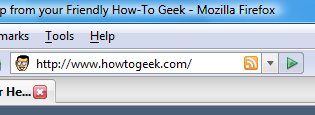Jeśli jesteś wielkim fanem Czytnika Google iFirefox, zainteresuje Cię informacja, że Google Reader w wersji na iPhone'a idealnie pasuje do paska bocznego Firefoksa, a po kilku poprawkach możemy go naprawdę dobrze dopasować.
Możemy go dostosować, aby usunąć nagłówek, wybrać naszą stronę początkową, stonować czcionki, a nawet usunąć fragmenty, aby uzyskać ładną czystą listę, taką jak ta:

Dodaj Google Reader iPhone Edition do paska bocznego przeglądarki Firefox
Wszystko, co musisz zrobić, to kliknąć prawym przyciskiem myszy w dowolnym miejscu paska zakładek i wybrać opcję Nowa zakładka, nadać jej nazwę (lub pozostaw to pole puste) i wpisać następujący adres URL:
http://www.google.com/reader/i/
Zaznacz pole „Załaduj tę zakładkę na pasku bocznym” i gotowe.

Teraz po kliknięciu zakładki zobaczysz, że otwiera się ona na pasku bocznym.

Zmień zakładkę na Otwórz konkretny tag (lub stronę)
Pierwszym problemem jest otwarcie zakładkiwszystkie elementy są domyślnie wyświetlane, co jest złe dla tych z nas, którzy mają bardzo dużą liczbę subskrypcji. Wolę otworzyć program Reader z domyślnie wybranym tagiem „ulubione”, więc musimy to dostosować.
Przejdź na pasku bocznym do odpowiedniego tagu, a następnie kliknij prawym przyciskiem myszy pusty obszar strony i wybierz „Wyświetl informacje o stronie”

Teraz zobaczysz bezpośredni adres URL tej strony, który możesz skopiować do schowka…

A następnie użyj nowej zakładki lub dostosuj istniejącą utworzoną zakładkę.
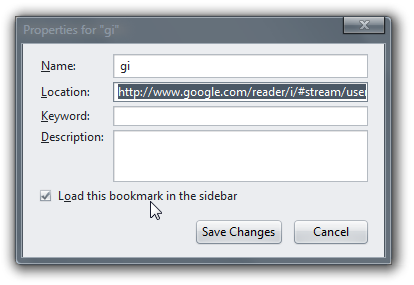
Teraz za każdym razem, gdy klikniesz zakładkę, zobaczysz stronę, którą wolisz zobaczyć.
Usuń brzydką niebieską ramkę
Uwaga: w przypadku pozostałych poprawek musisz mieć Stylowe przedłużenie zainstalowany lub możesz utworzyć plik o nazwie userContent.css w katalogu motywów Firefoksa i umieścić tam kod.
Z jakiegokolwiek powodu logo Czytnika Google ma tę irytującą niebieską ramkę, ale możemy to usunąć za pomocą szybkiego Stylowego skryptu.

Kliknij ikonę Stylowa, wybierz Styl zapisu, a następnie Styl pusty.

Nadaj stylowi opisową nazwę, a następnie wklej następujący tekst:
@namespace url (http://www.w3.org/1999/xhtml);
@ -moz-document url-prefix (http://www.google.com/reader/i) {
.logo img {border: 0px! important;}
}
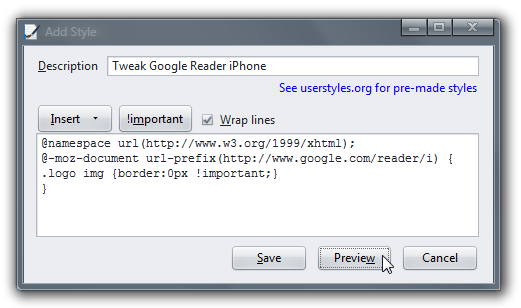
Możesz kliknąć przycisk podglądu, aby od razu zobaczyć zmiany:

Całkowicie usuń nagłówek
Zamiast zmieniać granicę, możesz usunąć całą sekcję obrazu nagłówka, ponieważ nie jest to naprawdę konieczne. Zamiast tego dostosuj stylowy skrypt:
@namespace url (http://www.w3.org/1999/xhtml);
@ -moz-document url-prefix (http://www.google.com/reader/i) {
.logo {display: none! ważne;}
}
Kliknięcie przycisku Podgląd spowoduje wyświetlenie nowych zmian…

Dostosuj rozmiar czcionki
Witryna iPhone'a jest zoptymalizowana pod kątem małego wyświetlacza dotykowego, więc czcionka jest o wiele za duża jak na mój gust. Możemy dodać następujący wiersz do stylowego skryptu, aby czcionka była nieco mniejsza:
* {rozmiar czcionki: 0,97 em! ważny; }
Jeśli śledzisz, pełny skrypt powinien być teraz:
@namespace url (http://www.w3.org/1999/xhtml);
@ -moz-document url-prefix (http://www.google.com/reader/i) {
.logo {display: none! ważne;}
* {rozmiar czcionki: 0,97 em! ważny; }
}
Teraz mamy znacznie bardziej kompaktowy widok, łatwiejszy do odczytania:

Zmień listę tylko na nagłówki
Zauważysz, że kilka pierwszych słów wpisu możesz zobaczyć w widoku listy… osobiście wolałbym tylko pokazywać nagłówki. Dodaj do skryptu następujące elementy:
span.item-snippet {display: none! ważne;}
span.item-source-title {font-size: 0.9em! ważna}
Teraz mamy naprawdę przydatną aplikację paska bocznego:

Pełny skrypt
Oto ostateczna wersja tego skryptu, z usuniętym paskiem logo, mniejszym rozmiarem czcionki i bez fragmentów.
@namespace url (http://www.w3.org/1999/xhtml);
@ -moz-document url-prefix (http://www.google.com/reader/i) {
.logo {display: none! ważne;}
* {rozmiar czcionki: 0,97 em! ważny; }
span.item-snippet {display: none! ważne;}
span.item-source-title {font-size: 0.9em! ważna}
}
To powinno zilustrować, dlaczego jestem wielkim fanem stylowego.